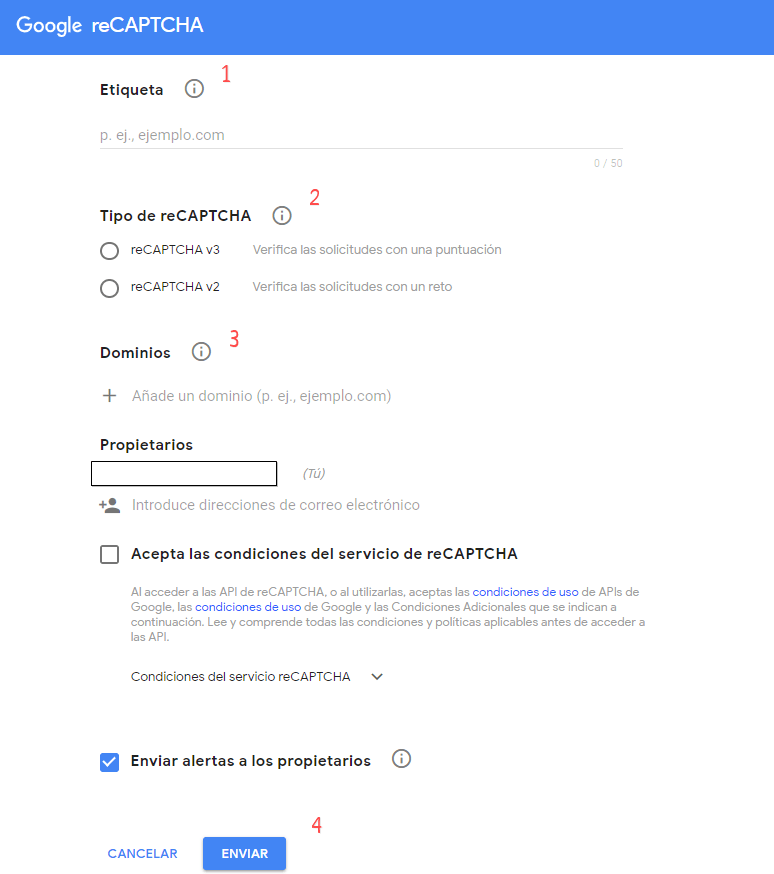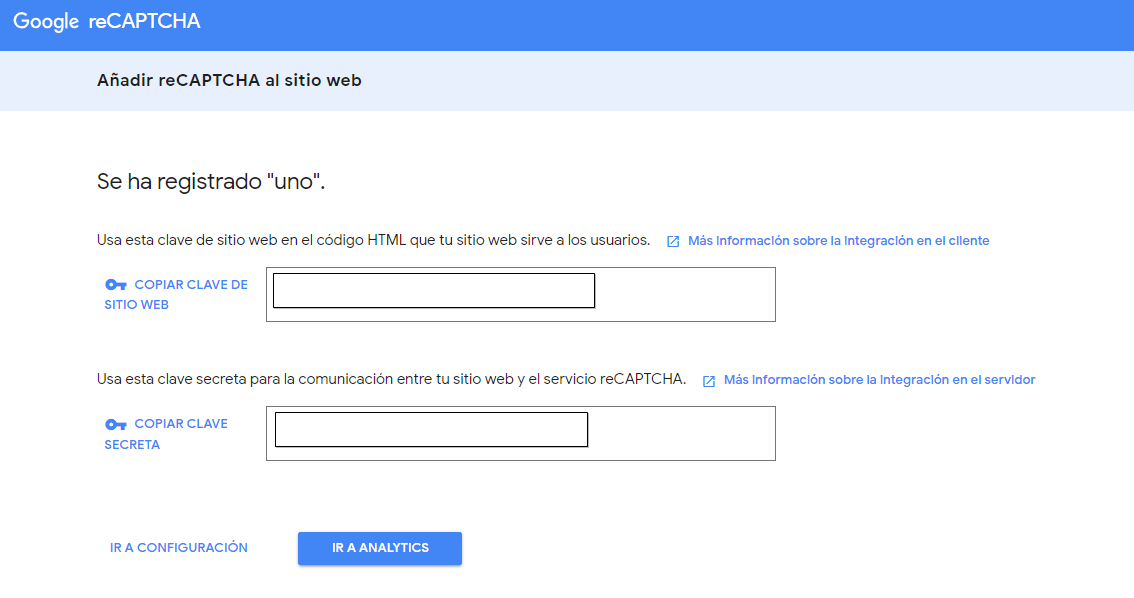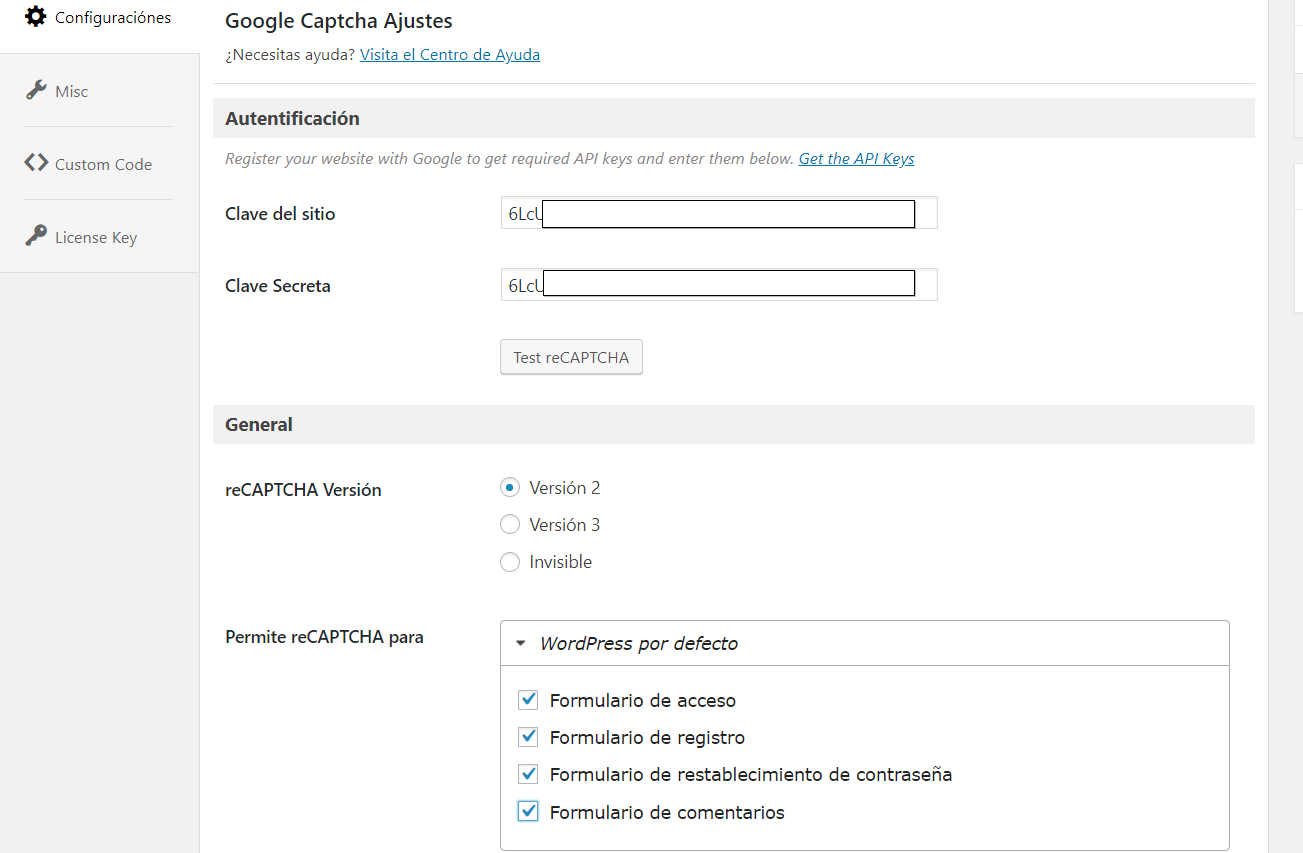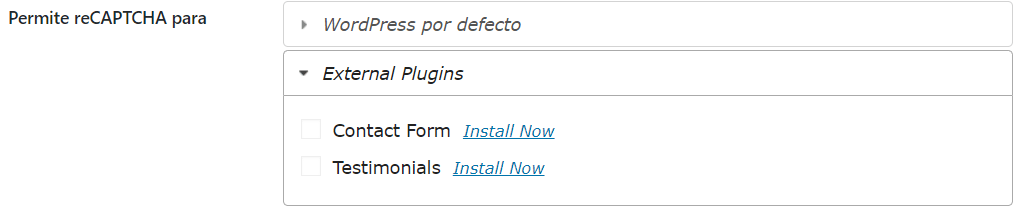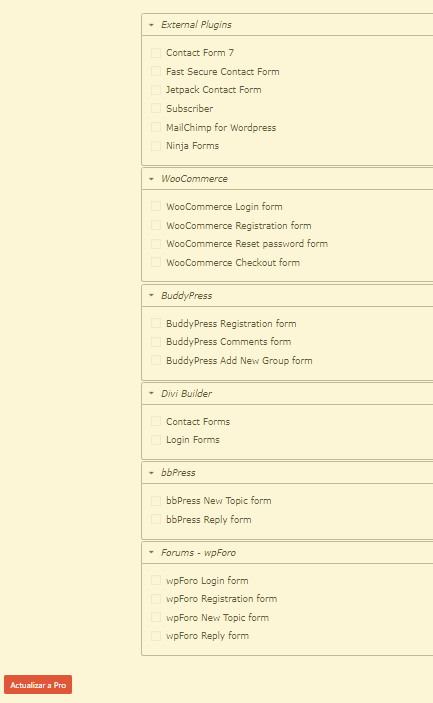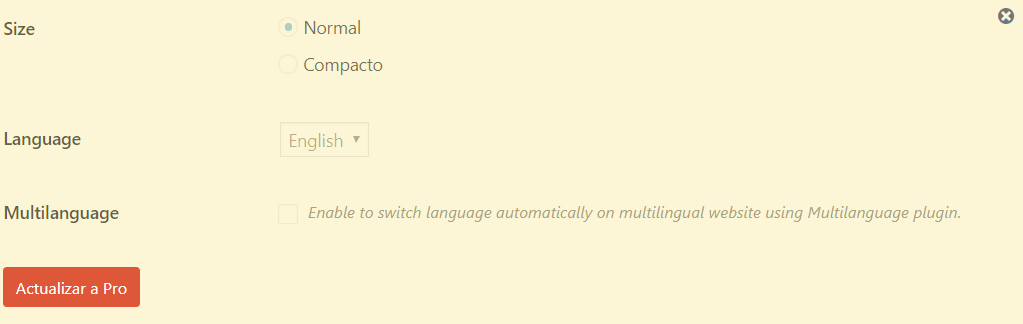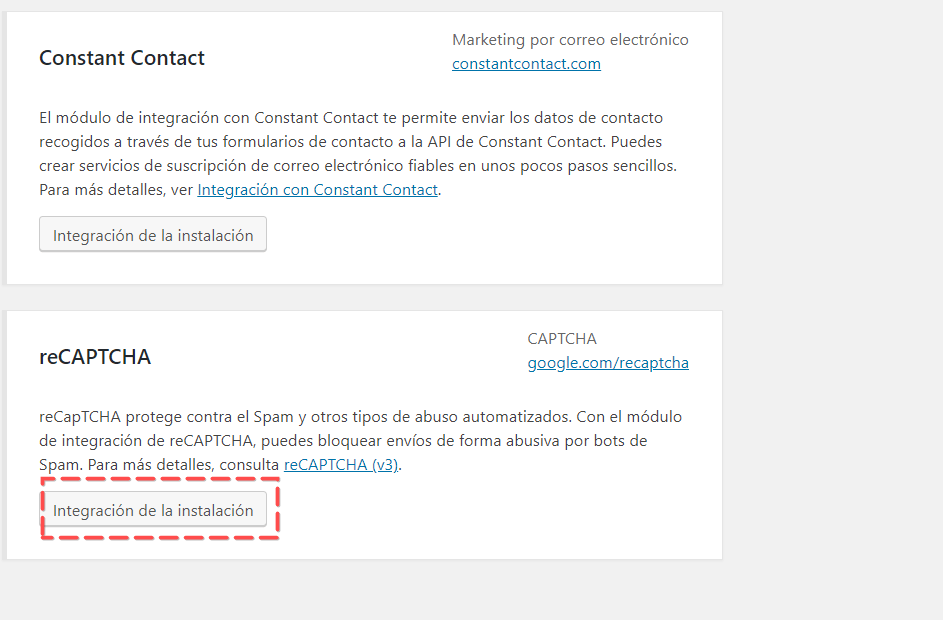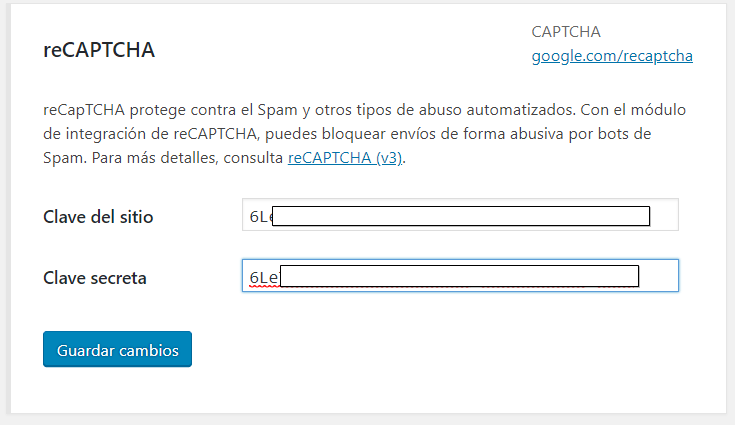¿Quieres proteger tu web de posibles ataques y de Spam? Con este tutorial podrás instalar un Captcha en tu WordPress y poder proteger tu página de posibles ataques o peticiones de bots.
Además podrás instalar la última versión del re-Captcha v3 de Google.
¿Qué es el Captcha?
Captcha son las siglas de Completely Automated Public test tell computers and humans Apart. En otras palabras, es un test automático que diferencia a ordenadores de humanos. Aunque este test está controlado por una máquina en vez de por un humano.
¿Para que sirve?
El Captcha tiene la función de hacer de filtro contra posible spam, ya sea en formularios, compras, navegación comentarios,…
Este posible spam proviene de posibles bots que al final quieren usar nuestra web para un fin lejos de lo que queremos nosotros, como infectar nuestra web o dejar backlinks.
¿Como funciona Captcha?
En el funcionamiento entra en juego diversos algoritmos que estudian el comportamiento que se realiza en una web, las cookies, la navegación entre otros.
Aunque uno de los factores predominantes es el comportamiento que se hace dentro de una web junto a la trayectoria del ratón.
¿Qué es el re-Captcha?
El re-Captcha es la evolución del Captcha, ya que este último fue la primera versión a modo de verificación anti-spam que se creó.
Por lo que podríamos decir que es lo mismo, al igual que otro termino que nació llamado No Captcha re-Captcha.
Aunque de la misma manera siempre o casi siempre se suele llamar a este tipo de verificación Captcha, sea cual sea la versión.
Como instalar Captcha en WordPress
Hay diversas formas de instalar la verificación por Captcha en WordPress, pero te voy a mostrar diversas formas según el fin de para lo que quieras usarlo.
Aunque el inicio será siempre el mismo, el conseguir las claves de verificación de Google.
Iniciar sesión en reCaptch de Google
El primer paso que tienes que seguir es irte a https://www.google.com/recaptcha/intro/v3.html
Una vez que inicies sesión con tu cuenta de Gmail, después tendrás que configurar los siguientes campos:
Etiqueta
Elegimos el nombre con el que queremos identificar este reCaptcha para nuestra web, no tiene que ser el nombre de nuestra web.
«Aunque este sería un buen identificador»
Tipo de reCaptch
En este caso deberemos elegir entre dos opiniones
- reCaptcha v3
En esta opción no tendremos que elegir entre más opciones ya que en la versión de Captcha v3 es universal para todos los dispositivos.
- reCaptcha v2
En cambio si elegimos el Captcha v2 tendremos que seguir con la configuración.
Como puedes ver en la foto tenemos la opción de configuración de:
- No soy un robot: El usuario deberá marca la casilla manualmente
- Insignia invisible: El re-Captcha se ejecutará en segundo plano y solo se activará en el caso de detecte un patrón extraño.
- Para Android: En el caso de que sea una aplicación deberemos elegir esta opción.
Dominio
Seleccionamos el dominio en el que queremos activarlo o para el que hemos creado este Captcha.
Condiciones y envio
Aceptamos las condiciones de uso y enviamos la solicitud.
Claves Captcha
Una vez registrados y completados todos los campos nos darán dos claves para poder activarlo en nuestro WordPress o página web.
Guarda esta dos claves para poder usarlas antes de nada, estas dos son:
- Clave del sitio web
- Clave secreta
Las dos la necesitarás más adelante.
Instalar re-Captcha en WordPress
Para instalar nuestro re-Captcha en WordPress deberemos instalar este Plugin
Configurar re-Captcha de Google en WordPress
La configuración del Captcha en WordPress es bastante sencilla gracias al plugin anterior, para la configuración nos aparecerá la siguiente pantalla:
Autentificación
Insertaremos las dos claves que nos dieron al iniciar sesión en el re-Captcha de Google, tanto la clave del sitio, como la clave secreta.
General
Aquí pondremos la versión de reCpatcha que deseamos activar, pudiendo elegir entre diversas versiones:
- Versión 2
- Versión 3
- Invisible
Permite reCaptcha para
Aquí activaremos las zonas donde se van a poder usar el re-Captacha en WordPress
Por defecto viene las siguientes opciones:
- Formulario de acceso
- Formulario de registro
- Formulario al restablecer la contraseña
- Formulario de comentarios
Además podemos activarlo en otros plugins extras como:
«En este caso contact form no es contac form 7, el cual te enseñare a activarlo más tarde«
Te en cuenta que esto es solo la versión gratuita, ya que además tienes la versión de pago.
Versión Pro de re-Captcha
Dentro del mismo plugin de Captcha tenemos la opción de una versión pro con más complementos para diversos plugins como:
- Woocommerce
- BuddyPress
- Divi Builder
- bbPress
- Forums – wpForo
Aunque es cierto que es de pago, el gasto no es muy elevado (17€/año/web o 180€/por dominio de por vida) y en la mayoría de casos puede ser de gran utilidad.
Este complemento nos evitará diversos ataques maliciosos dirigidos hacia nuestra web.
También en la versión Pro nos permite modificar el idioma que por defecto es el ingles.
Configuración de seguridad de Captcha
Dentro de los niveles de seguridad que podemos encontrar dentro del re-Captcha diversos niveles a la hora de aplicar los filtros.
Para configurar este nivel nos iremos a nuestro panel de administración re-captcha de Google.
Una vez accedas a esta ventana se te abrirá otra pantalla en el que podrás configurar el nivel de seguridad.
Simplemente con mover la barra que tenemos arriba podemos configurar el nivel de dificultad.
Aunque según mi experiencia no subiría la dificultad demasiado debido a que a veces puede ser complicado para el usuario resolver el Captcha.
Y la finalidad de este no es aumentar la dificultad sino bloquear a bots.
Poner reCaptcha a los formularios
Normalmente uno de los plugin más usados para poner un formulario en WordPress es contact form 7.
Y una de las cosa que lo hacen tan popular es la integración de con muchísimas plantillas y plugins diferentes.
Para instalar nuestro Captcha en WordPress solo tendremos que seguir unos sencillos pasos:
Agregar a contact form 7 re-Captcha
Primero tienes que instalar Contact form 7
Ir a Contacto>Integración dentro de contac form 7 de esta manera para poder configurar el Captcha en este plugin de WordPress
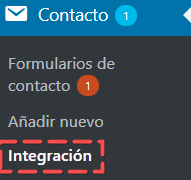
A continuación solo tendrás que insertar las claves que anteriormente has conseguido en los siguientes campos:
Una vez guardados los cambios ya estaría activado
En este caso la última versión de contact form usa el re-Captcha v3 por lo que no te parecerá el shortcode para integrarlo.
Además te dejo este artículo sobre Shortcodes en WordPress por si quieres más información.
Poner re-Captcha a los comentarios
Para poner un re-Captcha en los comentarios hay diversas formas de hacerlo, pero siguiendo con el anterior plugin de WordPress vamos a instalar el siguiente módulo: https://wordpress.org/plugins/bws-testimonials/
Además este plugin es totalmente compatible con la última versión de WordPress y esta adaptado a la RPGD.
Conclusión
El re-Captcha es un gran aliado frente al Spam o cualquier tipo de visita de bot, que muchas veces estos bots puede perjudicar nuestra web bien saturandola a peticiones o realizando acciones para hackear nuestra web.
Además de poder robarnos contenido o sacar información masivamente de nuestra web.
Por lo que te aconsejo que si tienes una web y quieres protegerte lo uses.